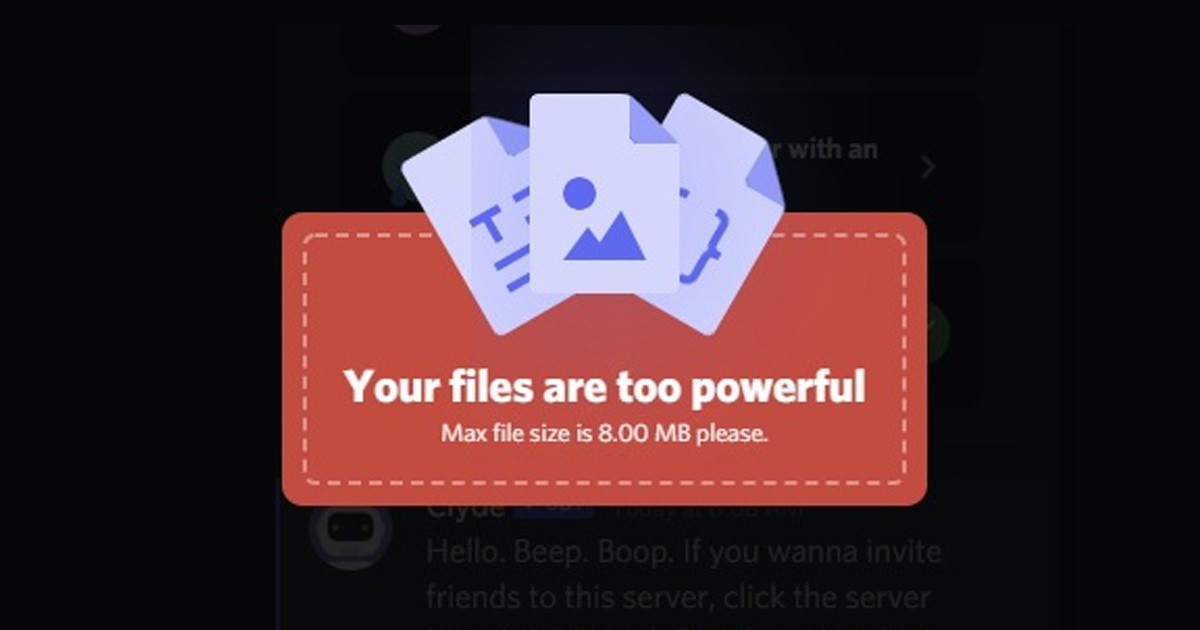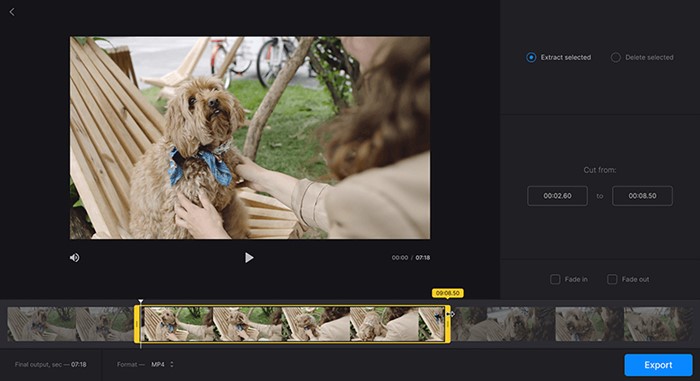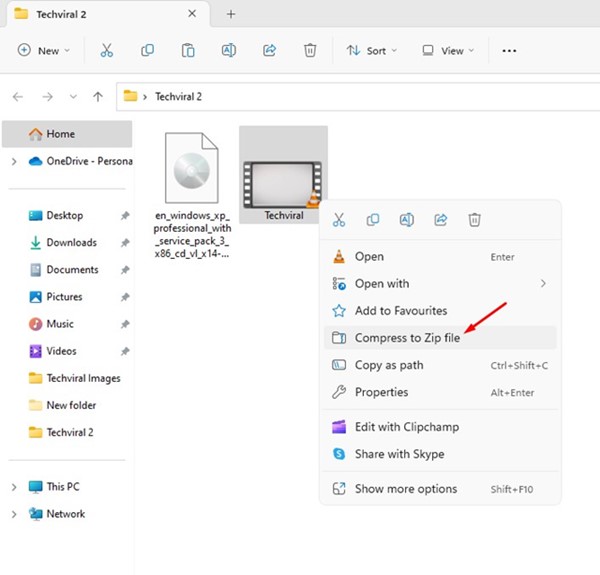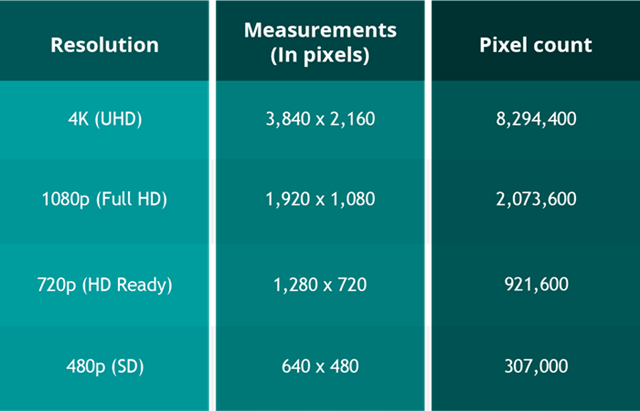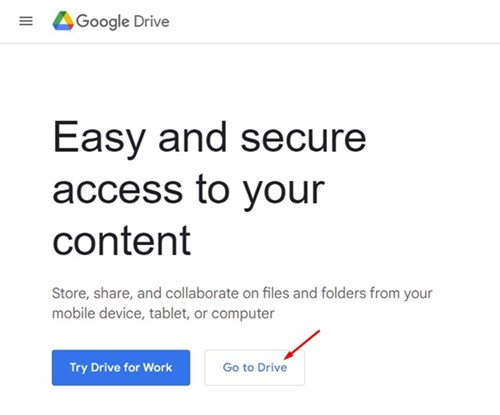Discord — пионер приложений для голосового и текстового чата для геймеров. Он уже доминирует в игровом разделе и теперь стал социальной сетью для геймеров.
В Discord геймеры могут находить своих друзей, присоединяться к ним и общаться в чате. Приложение Discord можно использовать совершенно бесплатно, а также оно позволяет обмениваться файлами и экраном.
Ограничение размера файла Discord
Хотя платформа позволяет загружать и обмениваться файлами, максимальный размер файла составляет всего 8 МБ. Сегодня 8 МБ недостаточно для изображений в высоком разрешении или даже более коротких видеороликов.
Единственный способ обойти максимальный размер файла Discord — это оплатить подписку Classic или Nitro. Но ждать! Есть ли способ поделиться в Discord видео размером более 8 МБ ?
Да, есть несколько обходных путей, позволяющих обойти ограничение размера файла Discord и загружать видео размером более 8 МБ. Следовательно, если вы ищете способы обойти ограничение размера файла Discord, продолжайте читать руководство.
Ниже мы поделились некоторыми простыми способами, которые помогут вам обойти ограничение размера видеофайла Discord. Давайте начнем.
Лучшие способы поделиться большими видео в Discord
Теперь есть несколько способов поделиться большими видео в Discord. Цель здесь — обрезать или сжать видео, чтобы оно соответствовало максимальному размеру файла. Вот что вы можете сделать, чтобы поделиться видео большего размера в Discord.
- Обрезать видеоклип
- Преобразуйте видео в ZIP-файл, чтобы уменьшить его размер.
- Преобразовать формат видеофайла.
- Изменить разрешение видео.
- Сжимайте видео и делитесь ими
- Загрузите видео в облачные сервисы и поделитесь ссылкой.
Это лучшие способы поделиться большими видео в Discord без покупки подписки.
1. Обрежьте видео и поделитесь
Большинство операционных систем, таких как Windows, Mac или Android, имеют встроенный видеоредактор. В обычном приложении для редактирования видео есть функция обрезки видео.
Вы можете обрезать ненужные части видео, чтобы уменьшить размер файла. Вам необходимо обрезать видео до тех пор, пока размер выходного файла не достигнет значения 8 МБ.
Этот трюк сработает, только если размер вашего видеофайла превышает 5-6 МБ. Это не сработает, если вы пытаетесь загрузить в Discord видео размером более 100 или 200 МБ.
Чтобы обрезать видео, вы можете использовать эти видеоредакторы для ПК . Если вы хотите обрезать видео с мобильного устройства, воспользуйтесь этими приложениями для редактирования видео для Android.
2. Конвертируйте видео в ZIP-файл
Не только видео, вы также можете конвертировать любые ваши файлы в ZIP-файл, если хотите передавать большие файлы через Интернет.
Вы можете сжимать файлы любого типа: от документов до изображений и видео, конвертируя их в ZIP-файл. А создать ZIP-файл, содержащий все ваши файлы на Windows и Android, очень просто.
Лучший способ конвертировать видео в ZIP-файл — использовать сторонние приложения для сжатия файлов. В противном случае в Windows вам нужно щелкнуть правой кнопкой мыши видеофайл и выбрать Отправить в >Сжатую ZIP-папку.
В macOS щелкните правой кнопкой мыши файл, который хотите загрузить в Discord, и выберите в меню Сжать (имя файла).
Вот и все! После преобразования файлов в ZIP вы можете поделиться ZIP-файлом в Discord. Чтобы получить ваши видео, получателю придется распаковать файлы.
3. Преобразование формата видеофайла
Форматы видеофайлов, такие как AVI, MOV или FLV, занимают больше места, чем MP4. Итак, если вам нужно уменьшить размер файла на несколько МБ, вы можете конвертировать видео в формат MP4 или 3gp с помощью видеоконвертеры для ПК .
3GP – это устаревший формат файлов, предназначенный только для мобильных устройств. Однако проблема конвертации видеофайлов в MP4 или 3gp заключается в потере качества.
Преобразование видеофайлов в формат MP4 уменьшит размер файла, но также ухудшит качество видео. Поэтому преобразование формата видеофайла должно быть последним средством уменьшения размера файла.
4. Измените разрешение видео
Как и преобразование формата видеофайла, изменение разрешения видео также помогает уменьшить размер файла.
Возможно, ваше видео записано в разрешении 4K; следовательно, размер видеофайла огромен. Вы можете снизить разрешение видео до 1080 или 720p, чтобы уменьшить размер файла.
Изменение разрешения видео может уменьшить размер файла до 50 %. Вы можете использовать приложения для редактирования видео или онлайн видеоредакторы , чтобы изменить разрешение видео.
5. Используйте онлайн-компрессоры видео
Сотни онлайн-компрессоров видео, доступных в Интернете, помогут сжать ваши видео в кратчайшие сроки.
Вы должны выбрать лучший онлайн-компрессор видео, а затем загрузить свои видео. После загрузки установите тип сжатия и сожмите видео.
Цель состоит в том, чтобы с помощью инструментов сжатия видео сделать файл достаточно маленьким для загрузки на Discord. После сжатия вы можете загрузить сжатое видео на Discord.
6. Загрузите видео в облачный сервис
Несколько дней назад мы поделились статьей со списком лучших файловых хостингов. Файловые хостинги – это облачные сервисы, позволяющие загружать файлы и обмениваться ими.
Популярные облачные хранилища, такие как Google Диск, предоставляют вам 15 ГБ свободного места. В этом хранилище вы можете хранить несколько видеофайлов.
После загрузки видео в облачные сервисы вам необходимо получить ссылку для обмена и поделиться ею в Discord. Таким образом, в этом методе загрузка в Discord не производится.
Читайте также: Как проверить, не заблокировал ли вас кто-то в Discord
Итак, это одни из лучших способов поделиться большими видео в Discord без покупки подписки. Если вам нужна дополнительная помощь по обходу ограничения размера файла Discord, сообщите нам об этом в комментариях. Также, если статья вам помогла, поделитесь ею с друзьями.